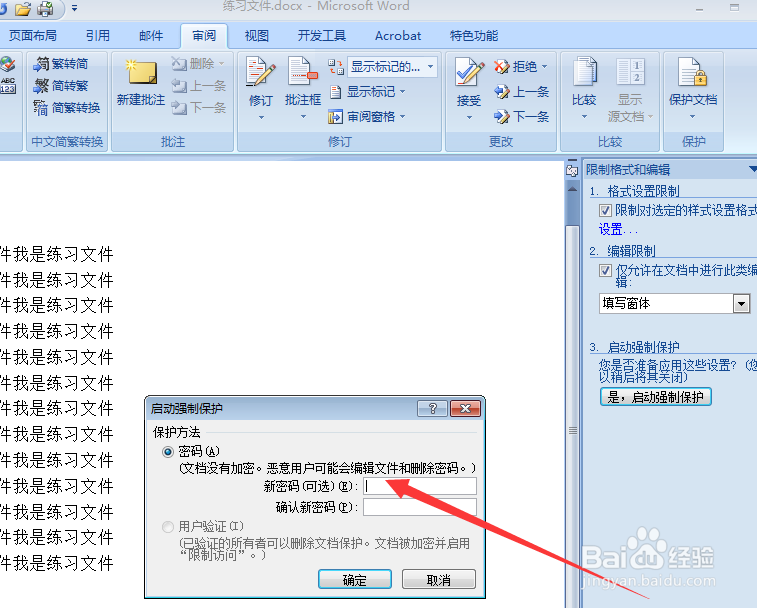1、打开要设置限制选择及编辑权限的Word文档;
2、单击审阅标签,保护文档——限制格式和编辑;
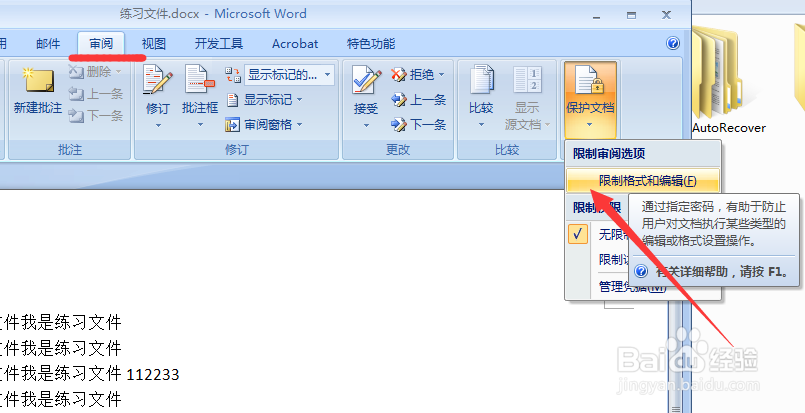
3、格式设置限制:如果限制格式编辑,勾选此项;
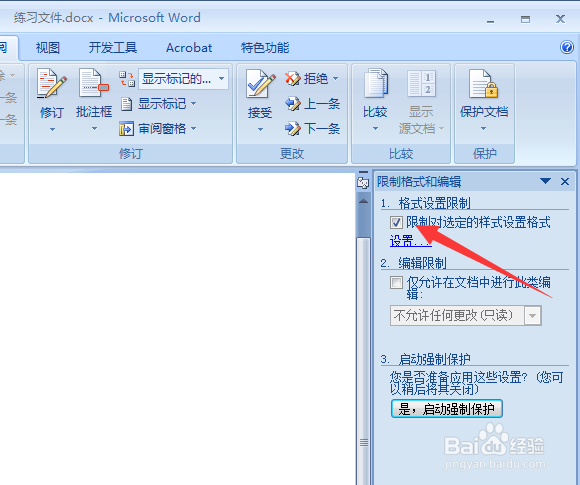
4、编辑限制:如果还要限制内容编辑,同时勾选此项;
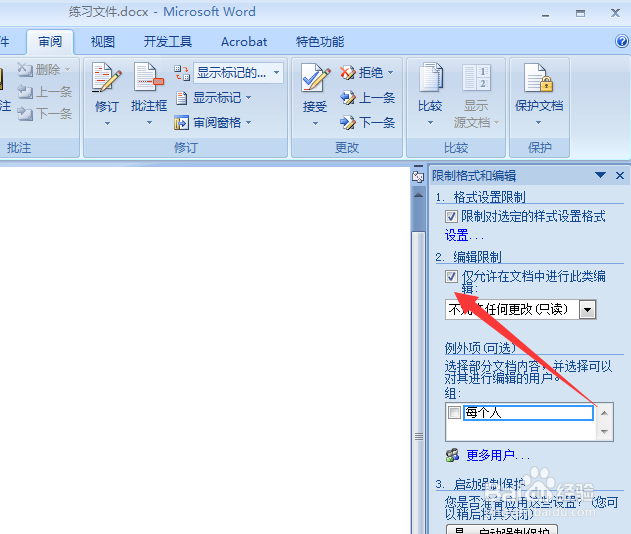
5、注意,如果还要限制选择、复制、粘贴等操作,在编辑限制项目下,要选择“填写窗体”这一项;
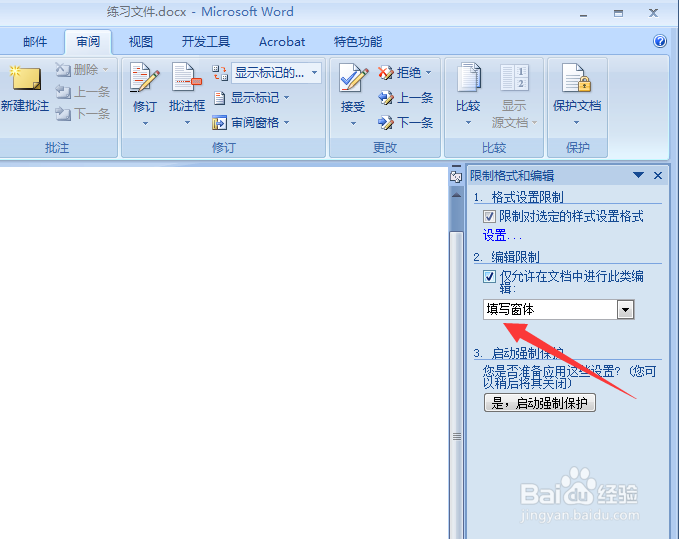
6、单击“是,启动强制保护”;
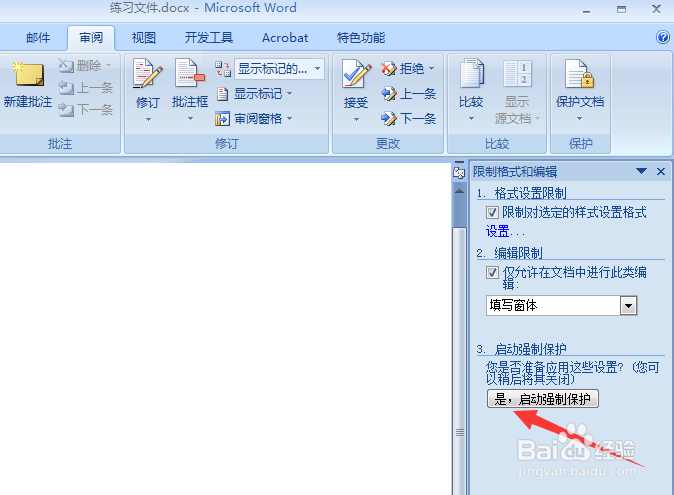
7、最后,设置密码即可,至此,该文档就既不会被选择,同时内容和格式也不能进行编辑了。
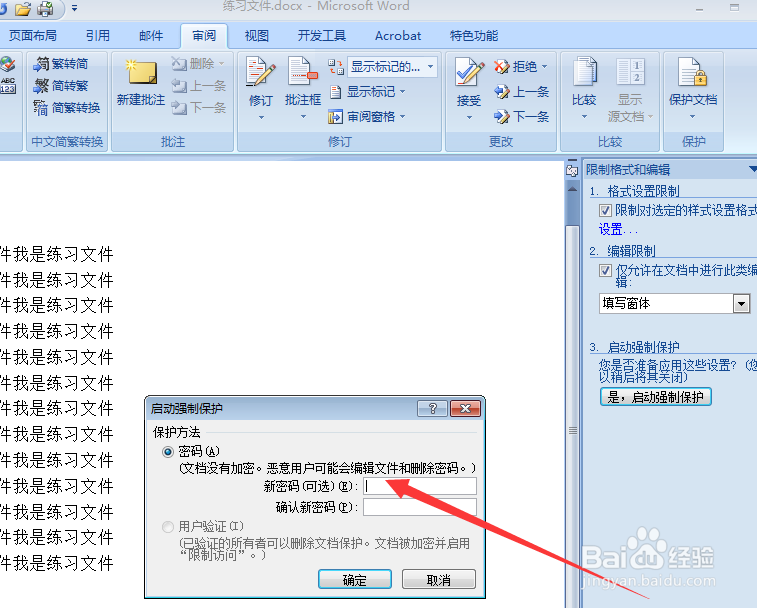
时间:2024-10-12 00:17:40
1、打开要设置限制选择及编辑权限的Word文档;
2、单击审阅标签,保护文档——限制格式和编辑;
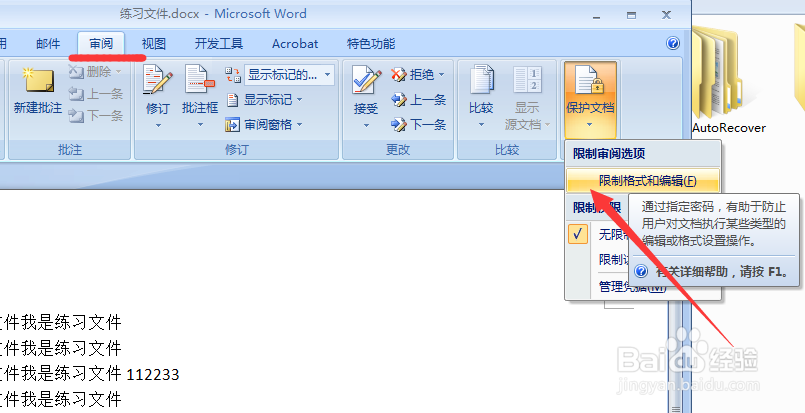
3、格式设置限制:如果限制格式编辑,勾选此项;
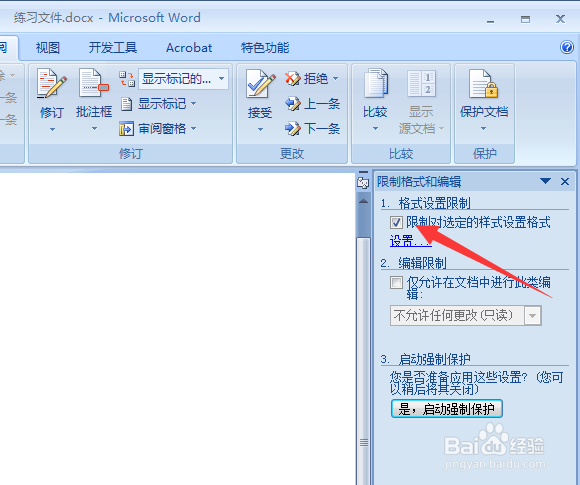
4、编辑限制:如果还要限制内容编辑,同时勾选此项;
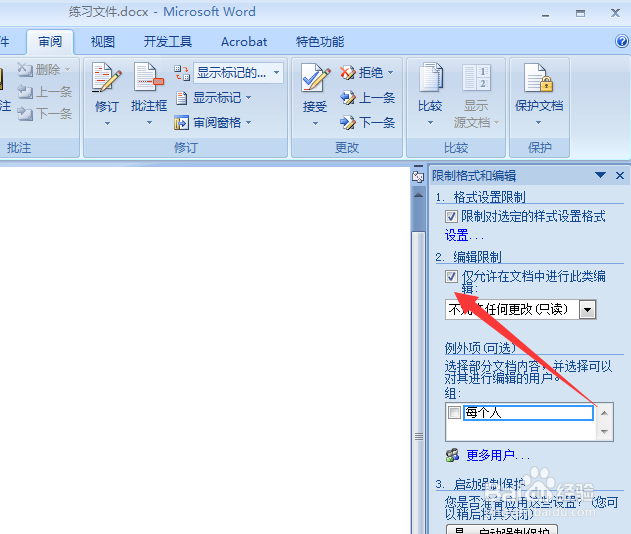
5、注意,如果还要限制选择、复制、粘贴等操作,在编辑限制项目下,要选择“填写窗体”这一项;
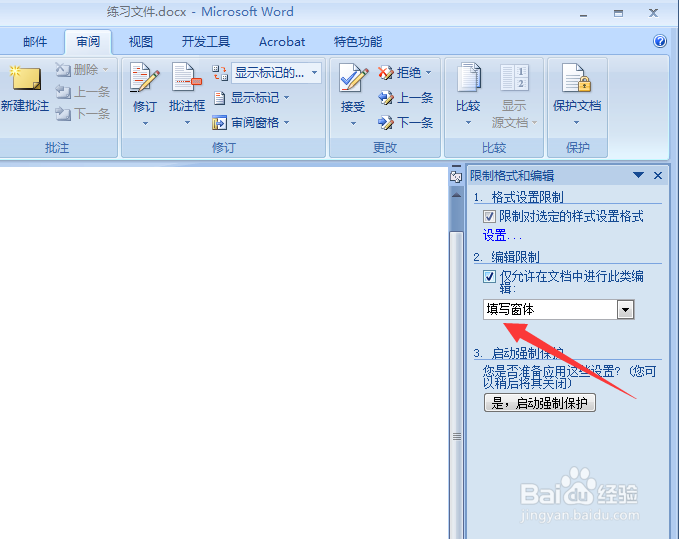
6、单击“是,启动强制保护”;
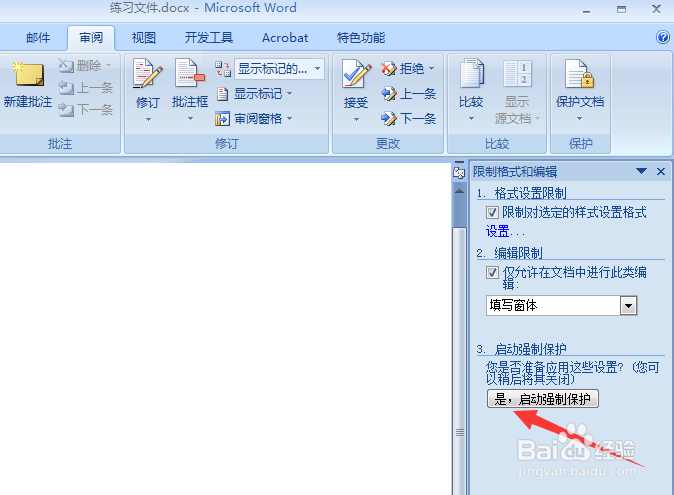
7、最后,设置密码即可,至此,该文档就既不会被选择,同时内容和格式也不能进行编辑了。